関連トピック
[WiFiルーター] インターネット速度機能の使い方
インターネット速度(通信速度測定)機能はOokla®によって提供されています。この機能では、インターネット回線のダウンロード/アップロード速度、Ping(遅延)、ジッター、パケット損失を短時間で正確に測定することができます。本機能を使用することで、 Ookla Privacy Policy(外部リンク)に同意したものとみなされます。
測定結果は、通信環境(測定環境)に依存します。
準備
1. ASUSルーターをインターネットに接続します。
2. WANポートおよびLANポートの通信速度(規格)とネットワークケーブル(LANケーブル)が仕様と一致していることを確認します。
詳しくは [WiFiルーター] ASUSルーターの有線接続速度とネットワークケーブルの仕様を確認する方法 をご覧ください。
3. スマートフォンで本機能を使用する場合は、お使いのスマートフォンに最新のASUS Routerアプリをインストールします。
ASUS Routerアプリのインストールについて、詳しくは次のリンクをご覧ください。
[WiFiルーター] ASUS RouterアプリでASUS Wi-Fi ルーターを設定する方法 (QIS:クイックインターネットセットアップ)
[WiFiルーター] ASUS Routerアプリで複数のASUSルーターを管理する方法
4. ルーターのファームウェアを最新の状態に更新します。
詳しくは [WiFiルーター] ASUS Routerアプリからルーターのファームウェアを更新する方法 をご覧ください。
目次:
A. インターネット速度の測定はASUS Routerアプリまたは管理画面から使用することができます。
ASUS Routerアプリで測定する
1. ASUS Routerアプリを起動し、設定 > QoS > インターネット速度 の順にタップし、[Go]ボタンをタップすると測定が開始されます。測定が完了するまで約1分ほどかかります。
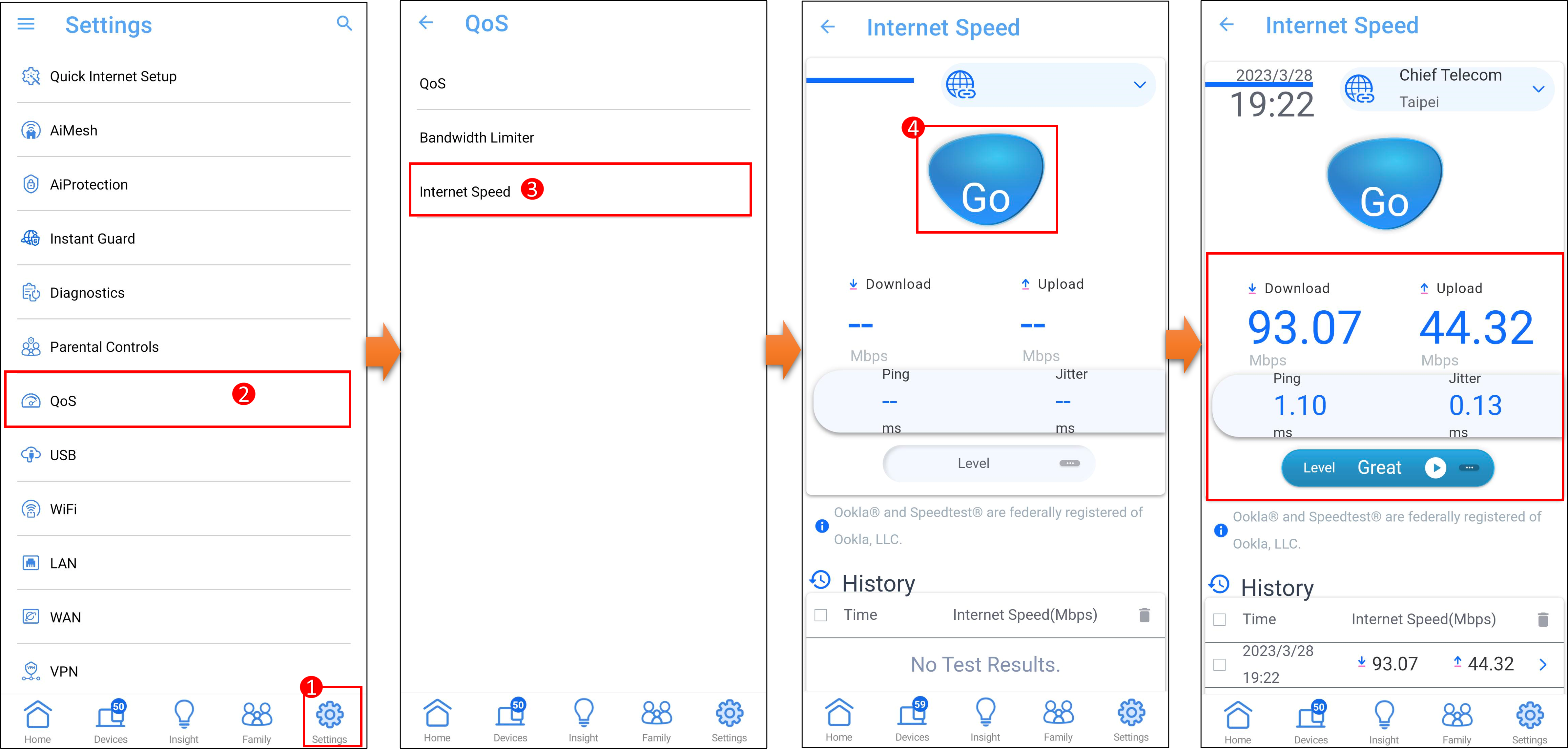
2. [Level ****]ボタンをタップすると、測定された通信速度がどのレベルなのかを確認することができます。
例えば、[Fast]4Kストリーミングサービスのレベルに到達するには、インターネットプロバイダー(ISP)から少なくとも251Mbps以上の帯域幅を取得する必要があります。
ご参考: 測定結果は、通信環境(測定環境)に依存します。

ASUSルーターの管理画面から測定する
ASUSルーターの管理画面にアクセスし、インターネット速度を測定することができます。機能を使用するには、ルーターがインターネットに接続されている必要があります。
1. PCとASUSルーターをWi-FiまたはLANケーブルで接続します。次に、ウェブブラウザを起動し、アドレス欄に http://www.asusrouter.com または LAN IPアドレス を入力し管理画面にアクセスします。

2. ログインページでログインユーザー名とパスワードを入力し、[ログイン] をクリックします。

ご参考: ユーザー名やパスワードを忘れてしまった場合は、ルーターを工場出荷状態に戻して再度設定を行ってください。
詳しくは [WiFiルーター] ルーターを工場出荷時の状態にリセットする方法 をご覧ください。
3. 全般メニューから Adaptive QoS > インターネット速度 タブの順にクリックし、[Go]ボタンをクリックすると測定が開始されます。測定が完了するまで約1分ほどかかります。
測定が終了すると、次のような画面が表示されます。ダウンロード速度/アップロード速度の単位はMbpsです。
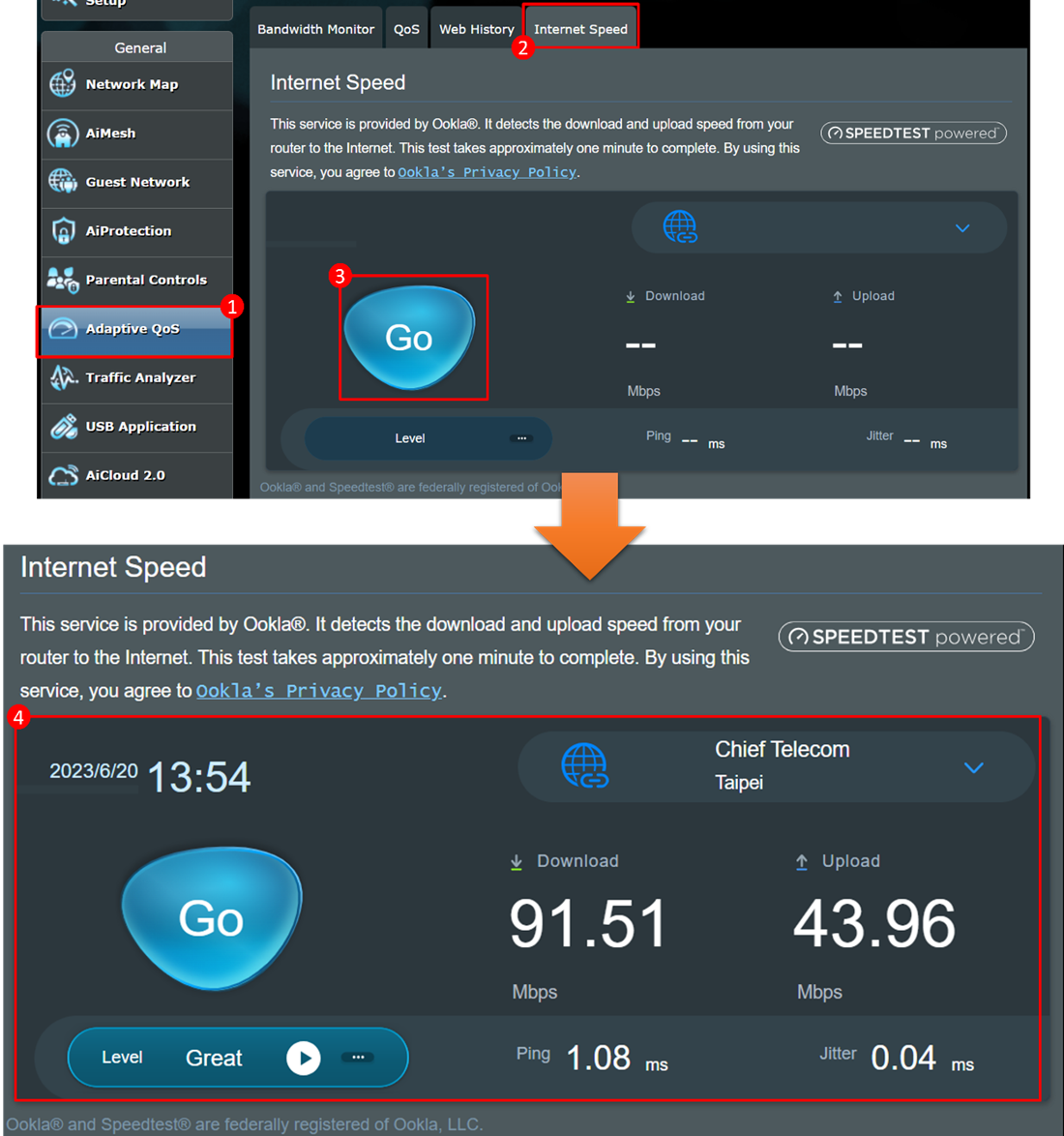
4. [Level ****]ボタンをクリックすると、測定された通信速度がどのレベルなのかを確認することができます。
例えば、[Fast]4Kストリーミングサービスのレベルに到達するには、インターネットプロバイダー(ISP)から少なくとも251Mbps以上の帯域幅を取得する必要があります。
ご参考: 測定結果は、通信環境(測定環境)に依存します。 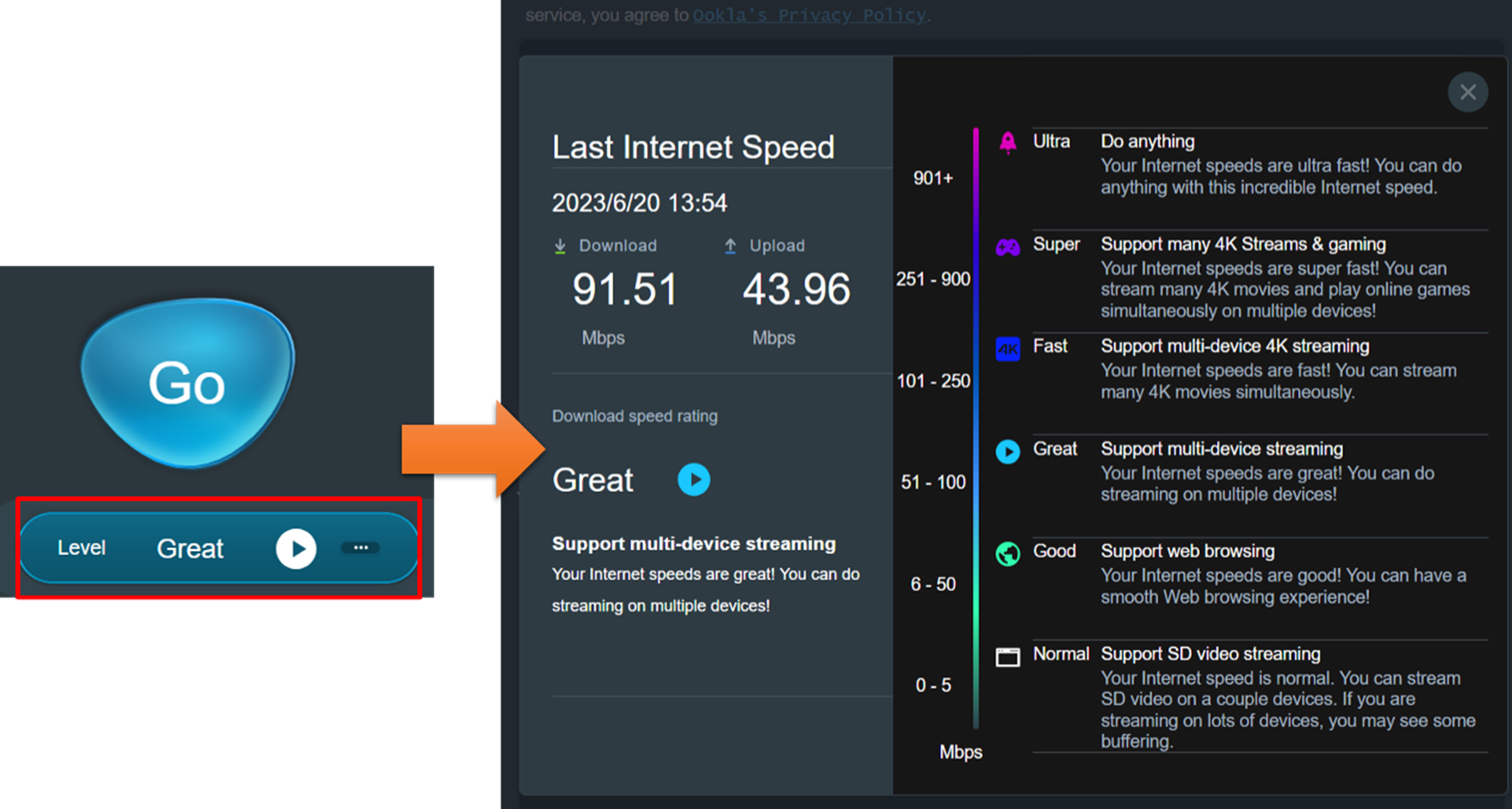
インターネット速度の単位
Mbpsとは?
bps = bit Per second : 1秒間に送受信可能なデータ量を表す単位です。Mbps(Million bit Per second)はbpsの100万倍の単位を表す際に利用されます。Mbpsはメガビーピーエスとも呼ばれます。
bitとは?
1 byte は 8 bit で、コンピューターが扱うデータの最小単位です。
1 bit = 0.125 byte
1 byte = 8 bit
よくあるご質問(FAQ)
1. インターネット速度がインターネットプロバイダー(ISP)の提供する速度に達しない
(1) ルーターのWANポートの仕様が、インターネットプロバイダーが提供する速度以上に対応していることを確認します。
(2) ルーターのネットワークケーブル(LANケーブル)およびLANポートの仕様が、インターネットプロバイダーが提供する速度以上に対応していることを確認します。
(3) ネットワークケーブルを交換して、再度インターネット速度を測定します。
(4) インターネットプロバイダーから提供されているモデムまたは終端端末とPCを直接接続し、インターネット速度が正常かどうかを確認します。
インターネット速度が提供する速度に達しない場合は、インターネットプロバイダーにお問い合わせください。
(5) ルーターの帯域幅制限設定を確認します。管理画面の Adaptive QoS > QoS でルーターの帯域幅制限を設定している場合は、帯域幅制限を無効にします。
(6) ルーターのファームウェアバージョンが最新であることを確認します。ファームウェアの更新後は、ルーターを工場出荷時の状態にリセットして、再度設定をしてからインターネット速度を測定することをおすすめします。
詳しくは、次のリンクをご覧ください。
[WiFiルーター] ASUSルーターの有線接続速度とネットワークケーブルの仕様を確認する方法
[WiFiルーター] QoS(Quality of Service)の概要と設定方法
[WiFiルーター] ASUS Routerアプリからルーターのファームウェアを更新する方法
[WiFiルーター] ルーターのファームウェアを最新の状態に更新する方法
[WiFiルーター] ルーターを工場出荷時の状態にリセットする方法
[WiFiルーター] ASUS RouterアプリでASUS Wi-Fi ルーターを設定する方法 (QIS:クイックインターネットセットアップ)
[WiFiルーター] 初期設定 - クイックインターネットセットアップ(QIS)を使用してルーターを設定する
2. インターネット速度機能で接続するサーバーを手動で設定することはできますか?
インターネット速度機能ではデフォルトでシステムが自動的にサーバーを選択します。
自動的に選択されたサーバーが現在の位置から遠い場合や適切ではない場合は、手動でサーバーを選択することができます。
3. Pingとジッターとはなんですか?

Ping と ジッター の値は規格化されていません。従って、インターネット速度測定の実行後は、[Level]でインターネットの接続状態を確認することをおすすめします。
Ping (遅延時間): Ping(ピン/ピング:Packet Internet Groper)は、特定のサーバーに信号を送信し、反応が返ってくるまでの時間をあらわす値です。単位はms(ミリ秒)です。
ジッター: Ping値のゆらぎをあらわす数値です。ジッター値が小さいほどインターネット回線が安定していることを意味します。